Používání mobilní aplikace Dynamics 365 Sales
Mobilní aplikaci Dynamics 365 Sales použijte k plánování práce během dne. Uvidíte v ní, co na vás čeká, například nadcházející schůzky a přehledy. Můžete také provádět akce po schůzce, jako je přidávání poznámek, vytváření kontaktů a aktualizace dat v příslušných záznamech.
Požadavky na licenci a roli
| Typ požadavku | Musíte mít |
|---|---|
| Licence | Dynamics 365 Sales Premium, Dynamics 365 Sales Enterprise, Dynamics 365 Sales Professional nebo Microsoft Relationship Sales Další informace: Ceny Dynamics 365 Sales |
| Role zabezpečení | Jakákoli primární role prodeje, jako je prodejce nebo manažer prodeje Další informace: Primární role prodeje |
Přihlášení a odhlášení z aplikace
Do mobilní aplikace Dynamics 365 Sales se můžete přihlásit pomocí pracovní e-mailové adresy, kterou používáte v Dynamics 365. Pokud potřebujete pomoc s přihlašovacími údaji, obraťte se na správce Dynamics 365.
Přihlaste se do aplikace
Na svém mobilním zařízení vyhledejte výraz Dynamics 365 Sales a poté otevřete aplikaci.
Na uvítací obrazovce klepněte na Přihlásit se.
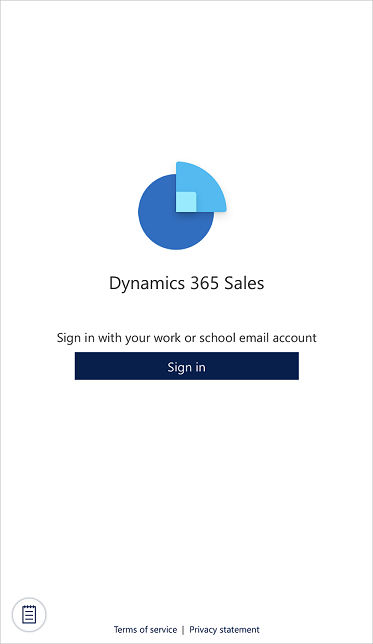
Zadejte svou e-mailovou adresu a heslo.
V seznamu aplikací klepněte na aplikaci, kterou chcete použít.
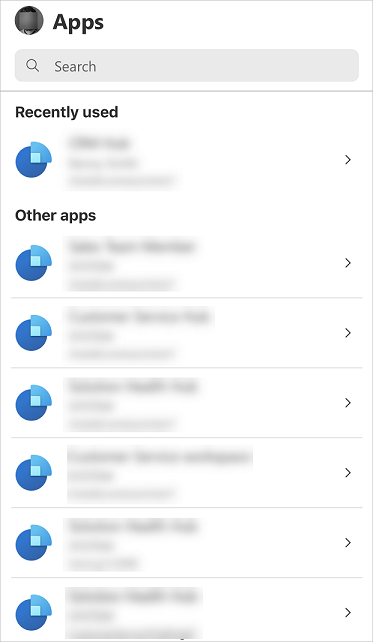
Odhlášení z aplikace
Klepněte na svůj profilový obrázek v levé horní části obrazovky.
Klepněte na Nastavení.
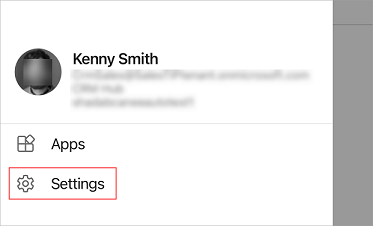
V části Účet klepněte na Odhlásit se.
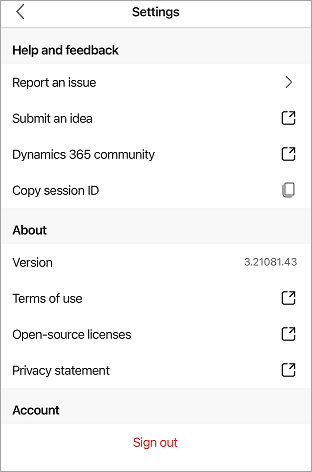
Zobrazení neprodukčních aplikací
Ve výchozím nastavení se zobrazují pouze provozní aplikace, ze kterých si můžete vybrat. Chcete-li zobrazit neprodukční aplikace, tj. aplikace z vašeho zkušebního nebo sandboxového prostředí, musíte zapnout nastavení Zobrazit neprodukční aplikace.
Pokud aktuálně není používán žádný modul aplikace
Existují dva způsoby, jak můžete zobrazit neprovozní aplikace.
Možnost 1
Klepněte na
 v pravém horním rohu obrazovky a potom klepněte na Zobrazit neprovozní aplikace.
v pravém horním rohu obrazovky a potom klepněte na Zobrazit neprovozní aplikace.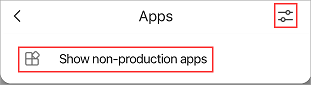
Možnost 2
Klepněte na svůj profilový obrázek v levé horní části obrazovky.
Zapněte přepínač Zobrazit neprodukční aplikace.
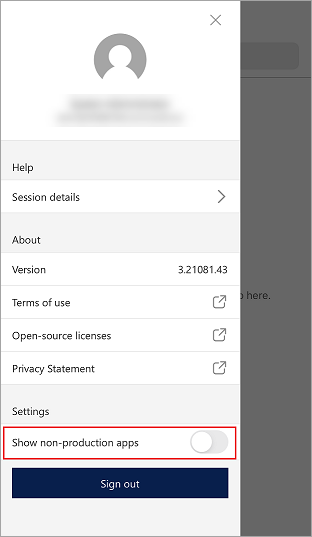
V dialogovém okně s potvrzovací zprávou klikněte na Potvrdit.
Přejděte na obrazovku Aplikace, obnovte obrazovku a počkejte alespoň několik minut.
Pokud jste vybrali modul aplikace, který chcete použít.
Existují dva způsoby, jak můžete zobrazit neprovozní aplikace.
Možnost 1
Klepněte na svůj profilový obrázek v levém horním rohu obrazovky a potom klepněte na Aplikace.
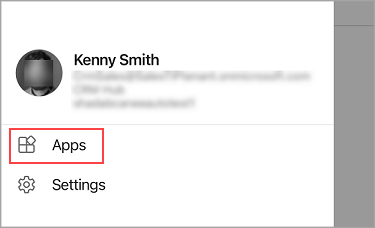
Klepněte na
 v pravém horním rohu obrazovky a potom klepněte na Zobrazit neprovozní aplikace.
v pravém horním rohu obrazovky a potom klepněte na Zobrazit neprovozní aplikace.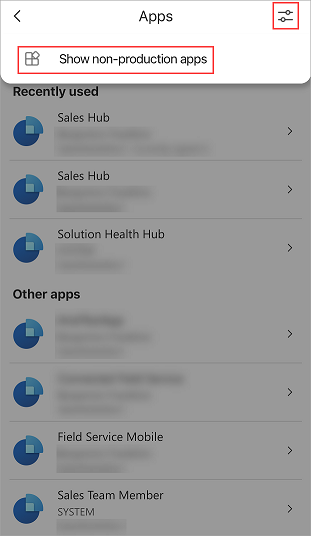
Možnost 2
Odhlášení z aplikace.
Přihlaste se do aplikace.
Klepněte na svůj profilový obrázek v levé horní části obrazovky.
Zapněte přepínač Zobrazit neprodukční aplikace.
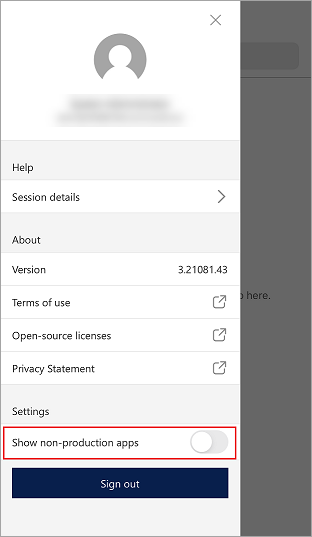
V dialogovém okně s potvrzovací zprávou klikněte na Potvrdit.
Přejděte na obrazovku Aplikace, obnovte obrazovku a počkejte alespoň několik minut.
Poznámka:
Pokud aplikaci zavřete, přepínač Zobrazit neprodukční aplikace se vypnute a neprodukční aplikace jsou ze seznamu odstraněny, když aplikaci znovu otevřete. Chcete-li znovu zobrazit neprodukční aplikace, zapněte přepínač Zobrazit neprodukční aplikace.
Prostředí při prvním spuštění
Když se přihlásíte a vyberete aplikaci poprvé, uvidíte karty zobrazení. Zkontrolujte karty zobrazení v aplikaci a na poslední kartě se výběrem možnosti Jdeme na to přesuňte na domovskou stránku.
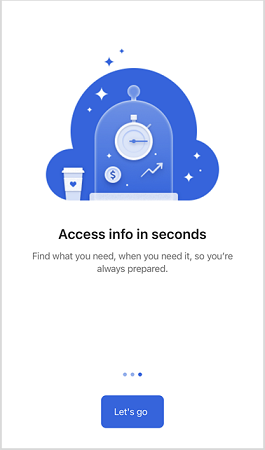
Zobrazí se domovská stránka, jak je vidět na následující ukázkové obrazovce:
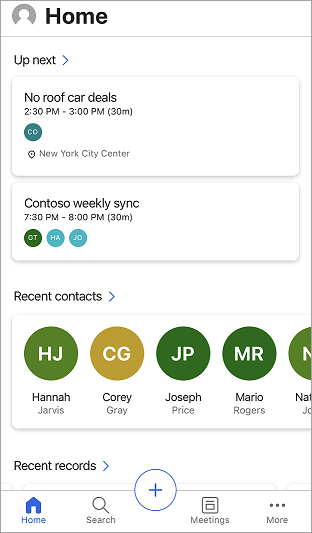
Viz také
Váš názor
Připravujeme: V průběhu roku 2024 budeme postupně vyřazovat problémy z GitHub coby mechanismus zpětné vazby pro obsah a nahrazovat ho novým systémem zpětné vazby. Další informace naleznete v tématu: https://aka.ms/ContentUserFeedback.
Odeslat a zobrazit názory pro